O upgrade da RAM do seu computador pode melhorar significativamente o desempenho, levando a uma multitarefa mais suave e a velocidades de processamento mais rápidas. Aqui está um guia passo a passo para ajudá-lo a instalar e atualizar a RAM de forma eficaz.
Preparação e segurança

Antes de começar, verifique se você tem o tipo e a quantidade corretos de RAM para o seu computador. Desligue o computador e desconecte-o da fonte de alimentação para garantir a segurança durante o processo de instalação.
Primeiro, verifique a quantidade de RAM instalada no momento e identifique o tipo compatível com seu sistema. No Windows, abra o Gerenciador de tarefas e navegue até a guia Desempenho. No macOS, acesse o menu Apple, selecione “About This Mac” (Sobre este Mac) e verifique a guia Memory (Memória). Essas informações o orientarão na seleção da RAM correta para seu upgrade.
Comprar uma memória RAM compatível
Escolha a RAM que corresponda às especificações de seu computador. Consulte o manual da sua placa-mãe ou o site do fabricante para confirmar o tipo de RAM (DDR3, DDR4), a capacidade máxima e a velocidade. Os tamanhos comuns incluem 8 GB, 16 GB e 32 GB. Certifique-se de que a nova RAM seja compatível com sua placa-mãe.
Desligue o computador e desconecte-o da fonte de alimentação. Para desktops, abra o gabinete removendo o painel lateral. No caso de laptops, acesse os slots de RAM removendo o painel inferior ou o compartimento da bateria, dependendo do design. Consulte o manual de seu laptop para obter instruções específicas.
Para evitar que a eletricidade estática danifique os componentes do computador, aterre-se tocando em um objeto metálico ou usando uma pulseira antiestática.
Remova os módulos de RAM existentes (se necessário)
Se estiver substituindo a RAM antiga, localize os slots de RAM na placa-mãe. Pressione suavemente os clipes em cada extremidade do módulo de RAM para liberá-lo e, em seguida, levante cuidadosamente o módulo. Se estiver adicionando uma nova RAM sem remover os módulos antigos, ignore esta etapa.
Alinhe o novo módulo de RAM com o slot, certificando-se de que o entalhe na RAM corresponda à chave no slot. Pressione o módulo para baixo uniformemente até que ele se encaixe no lugar e os clipes de cada lado o prendam. Para vários módulos, repita esse processo, seguindo as instruções de posicionamento no manual da placa-mãe para obter o desempenho ideal.
Para desktops, recoloque o painel lateral e fixe-o com parafusos. No caso de laptops, recoloque o painel inferior ou o compartimento da bateria. Certifique-se de que todos os parafusos e painéis estejam encaixados corretamente.
Ligar e verificar a instalação
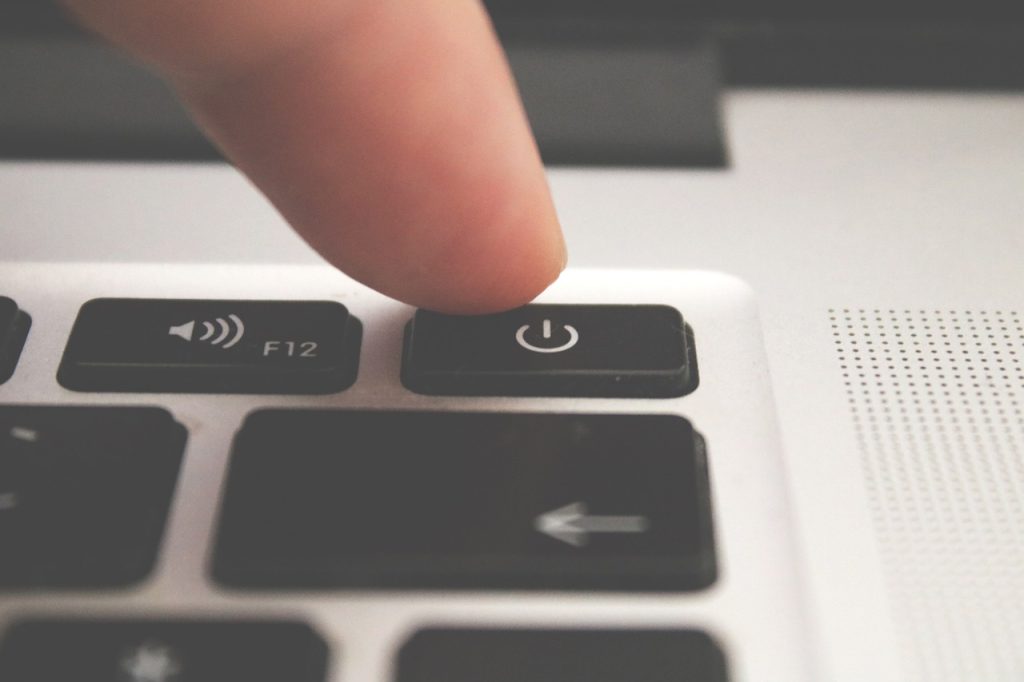
Reconecte o computador à fonte de alimentação e ligue-o. Verifique as configurações do BIOS/UEFI durante a inicialização (geralmente pressionando uma tecla como F2, F10 ou Delete) para confirmar se a nova RAM foi reconhecida. No Windows, verifique a RAM no Gerenciador de tarefas, na guia Desempenho. No macOS, veja a guia Memória em “Sobre este Mac”.
Depois que a RAM for instalada e reconhecida, teste o desempenho do computador. Abra vários aplicativos, execute software com uso intenso de memória e observe a capacidade de resposta do sistema. Isso o ajudará a garantir que a nova RAM esteja funcionando corretamente.
Se o computador não inicializar ou se a nova RAM não for reconhecida, verifique se a RAM está instalada corretamente e se é compatível com o sistema. Recoloque os módulos de RAM, se necessário, e consulte a documentação da sua placa-mãe para obter informações sobre requisitos específicos de instalação.
Seguir estas etapas o ajudará a atualizar com sucesso a RAM do seu computador, melhorando seu desempenho e eficiência para uma melhor experiência de computação.